Iklan
Linux adalah sistem operasi yang hebat yang dapat mendukung sejumlah besar perangkat keras. Namun, satu hal yang belum didukung sebaik yang kami inginkan adalah tampilan HiDPI. Jika Anda menjalankan Linux pada sistem dengan tampilan HiDPI, Anda mungkin telah memperhatikan bahwa semuanya kecil atau mungkin hanya terlihat aneh. Bergantung pada perangkat lunak apa yang Anda gunakan pada sistem Linux Anda, berikut adalah beberapa tips yang dapat membantu Anda mendapatkan pengalaman yang lebih baik pada tampilan HiDPI.
Apa itu HiDPI?
Layar dianggap "HiDPI", atau "High Dots Per Inch", ketika mereka mengemas sejumlah besar piksel ke dalam layar yang lebih kecil. Contoh paling umum dari tampilan HiDPI ini adalah panel yang ditemukan di MacBook Pro Retina, tetapi ada beberapa laptop lain yang memiliki tampilan HiDPI seperti Lenovo Yoga 2 Pro. Tampilan HiDPI bisa menjadi sangat bagus karena mereka memberikan pengalaman yang sangat bersih dan tajam yang menjadi paling nyata untuk teks. Namun, banyak perangkat lunak yang tidak melakukan pekerjaan dengan baik namun mendukung begitu banyak piksel, sehingga mereka cenderung menggunakan jumlah piksel yang sama pada layar apa pun, yang menghasilkan ukuran yang lebih kecil pada layar HiDPI.
Yang sedang berkata, ada beberapa tips yang bisa saya bagikan yang mungkin atau mungkin tidak berlaku untuk Anda, tergantung pada apa yang Anda gunakan. Mari kita melihatnya.
Dukungan Gnome HiDPI
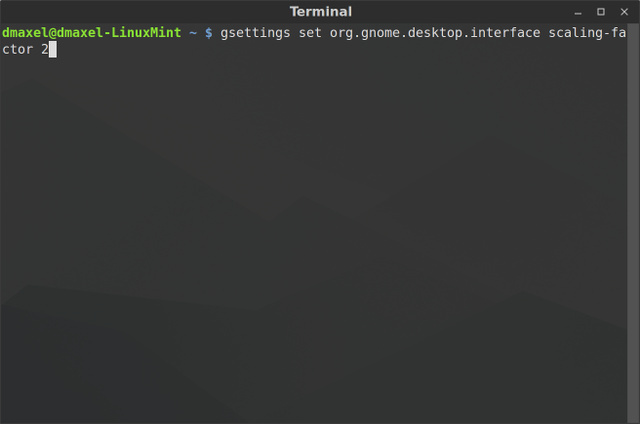
Gnome GNOME 3 Beta - Selamat Datang Di Desktop Linux Baru Anda Baca lebih banyak telah mulai mendukung tampilan HiDPI, tetapi cenderung membutuhkan dorongan ekstra agar dapat berfungsi dengan baik. Pengguna Ubuntu memperhatikan: meskipun ini bukan tweak khusus-Unity, Anda mungkin masih ingin menerapkan ini sehingga teks dan elemen UI lainnya tidak terlihat terlalu kecil atau terlalu besar.
Untuk memberi Gnome sedikit dorongan ekstra, buka terminal dan jalankan perintah berikut:
pengaturan gets mengatur org.gnome.desktop.interface faktor penskalaan 2
Ini akan meningkatkan faktor penskalaan sehingga segala sesuatu yang lain akan terlihat lebih baik di layar Anda. Tentu saja, Anda dapat mengganti "2" dengan nilai lain, jadi jika semuanya terlalu besar untuk Anda, Anda dapat mencoba menggunakan 1,5 atau 1,75. Untuk kembali ke nilai asli, gunakan 1 sebagai gantinya.
Pengaturan KDE HiDPI
KDE Panduan untuk KDE: Desktop Linux LainnyaPanduan ini dimaksudkan untuk memperkenalkan apa yang disebut "pengguna daya" komputer dengan pengenalan ke KDE, termasuk opsi (dan kebebasan) yang diberikannya. Baca lebih banyak juga melakukan pekerjaan yang baik untuk mengidentifikasi dan memenuhi tampilan HiDPI, tetapi mungkin perlu sedikit bantuan juga. Paling tidak di sini, Anda tidak akan membutuhkan terminal. Sebaliknya, pergilah ke Pengaturan Sistem -> Penampilan Aplikasi. Dari sini, Anda perlu pergi ke dua tempat yang berbeda.

- Memilih Font, kemudian Force Font DPI. Di sini, Anda dapat memasukkan nomor apa pun yang Anda inginkan. Nilai normalnya adalah 96, jadi Anda bisa mulai dengan meningkatkan ini menjadi 125, dan jika itu masih terlalu kecil untuk selera Anda, Anda selalu dapat memasukkan nilai yang lebih besar. Sebagai referensi, 150 dianggap cukup besar, jadi jangan coba-coba sejumlah besar yang sewenang-wenang seperti 500.
- Memilih Ikon, kemudian Maju. Di sini, Anda dapat menambah setiap jenis ikon dengan satu langkah untuk memilih ukuran ikon yang lebih tinggi, yang akan berfungsi lebih baik di layar HiDPI Anda.
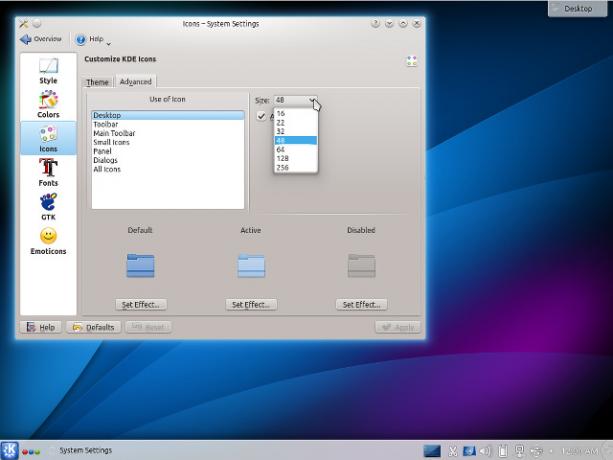
HiDPI Untuk Xfce
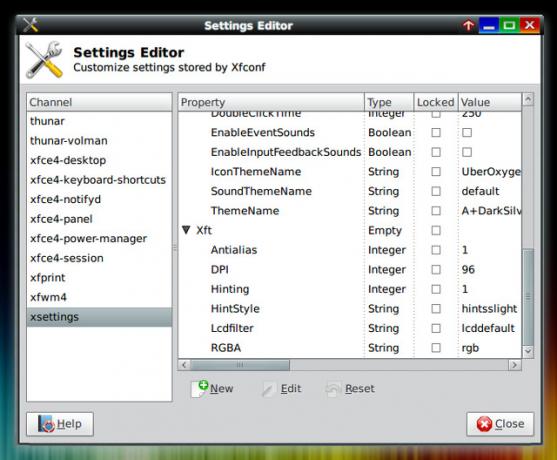
Jika Anda seorang Xfce XFCE: Desktop Linux Anda Ringan, Cepat, dan LengkapSejauh Linux berjalan, kustomisasi adalah raja. Tidak hanya itu, tetapi opsi penyesuaiannya begitu hebat sehingga mungkin membuat kepala Anda berputar. Saya sebelumnya telah menyebutkan perbedaan antara lingkungan desktop utama ... Baca lebih banyak pengguna, ada juga dua kemungkinan perubahan yang dapat Anda lakukan untuk meningkatkan pengalaman HiDPI Anda. Buka pengaturan sistem, buka Pengaturan Editor, lalu pergi ke xsettings -> Xft dan ubah nilai untuk DPI. Layar retina cenderung bekerja dengan sangat baik dengan nilai 180. Selanjutnya, Anda dapat memperbesar ikon baki sistem dengan mengklik kanan di ruang kosong di sekitar ikon itu, dan klik Properties. Kemudian ubah ukuran ikon maksimum ke nilai yang lebih besar.
HiDPI Di Kayu Manis
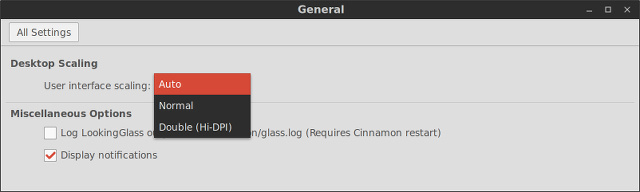
Kayu manis Cinnamon 2.0 Ditches GNOME, Fitur yang Ditingkatkan Pengguna dan Manajemen JendelaCinnamon, shell desktop yang digunakan di Linux Mint, akhirnya merilis v2.0, yang menampilkan tiling dan gertakan jendela baru, bersama dengan opsi manajemen pengguna yang ditingkatkan. Baca lebih banyak saat ini tampaknya memiliki beberapa dukungan terbaik dari tampilan HiDPI. Seharusnya secara otomatis mengenali tampilan HiDPI, tetapi jika tidak, Anda dapat pergi ke Pengaturan Sistem -> Umum, dan ubah penskalaan UI menjadi Double. Harap perhatikan bahwa jika Anda menghubungkan monitor yang berbeda ke komputer Anda yang bukan HiDPI, Anda harus memulai ulang sistem Anda agar dapat mengetahui untuk beralih ke penskalaan normal. Mengubahnya secara manual mengarah ke beberapa bug aneh yang belum tergencet.
Konfigurasi Firefox HiDPI
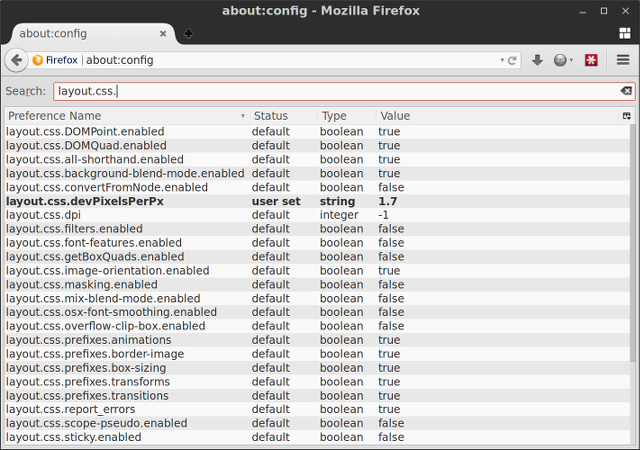
Sayangnya, Chrome tidak memiliki dukungan apa pun untuk tampilan HiDPI apa pun. Namun, Firefox memang melakukan pekerjaan yang cukup baik untuk mendukung HiDPI - hanya perlu dikonfigurasi dengan benar. Ini dapat dengan mudah dilakukan dengan memasukkan about: config ke address bar, menerima peringatan yang muncul, dan kemudian mencari layout.css.devPixelsPerPx. Anda dapat mengubah nilai untuk parameter ini hingga 2, tapi saya paling suka 1,5 atau 1,75.
Linux HiDPI Mendukung Agar Anda Tetap Berusaha
Dengan lima tip ini untuk lingkungan desktop yang paling umum dan salah satu browser utama, Anda harus memiliki waktu yang lebih baik dengan tampilan HiDPI Anda di Linux. Beri waktu lagi, dan akhirnya tampilan HiDPI akan didukung seperti tampilan biasa. Sampai saat itu, ini akan membuat Anda terus maju.
Apakah Anda memiliki tampilan HiDPI? Anda suka atau tidak? Beri tahu kami di komentar!
Danny adalah senior di University of North Texas yang menikmati semua aspek perangkat lunak open source dan Linux.


